Yhteytesi saattaa kuitenkin olla syy siihen, että sovellus ei toimi kunnolla.
Sentähän varten sinun on suoritettava sisäänrakennettu diagnostiikka selvittääksesi, riittääkö yhteytesi.
Tässä on muutamia vaiheita, joilla voit diagnosoida ja korjata mahdollisia yhteysongelmia Xbox Onessa:
Tässä on, mitä voit kokeilla Xboxin yhteysongelmien korjaamiseksi:
- Varmista, että käytät langallista yhteyttä langattoman sijaan.
- Käynnistä reititin ja konsoli uudelleen.
- Jalkaise diagnostiikka
- Avaa opas painamalla Xbox-painiketta.
- Valitse Asetukset.
- Kosketa Kaikki asetukset.
- Valitse Verkko.
- Valitse Verkkoasetukset.
- Valitse Testaa verkkoyhteys.
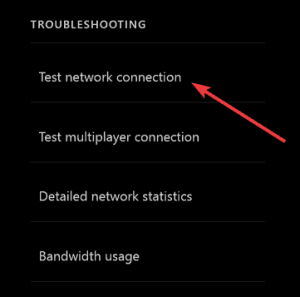
- Aseta staattinen IP-osoite
- Avaa Asetukset ja sitten Kaikki asetukset.
- Valitse Verkko.
- Avaa Verkkoasetukset > Lisäasetukset.
- Kirjoita IP- ja DNS-arvot (IP, aliverkon peite ja yhdyskäytävä).
- Avaa Lisäasetusten alta IP-asetukset.
- Valitse Manuaalinen.
- Avaa tästä DNS ja kirjoita DNS-syöttö.
- Kirjoita kirjoittamasi arvot ja vahvista muutokset Lisäasetukset.
- Käynnistä Xbox uudelleen
Ratkaisu 4 – Kirjaudu ulos ja kirjaudu sisään uudelleen
Tämä on kaukaa haettu ratkaisu, mutta kirjautumalla ulos ja kirjautumalla sisään uudelleen tunnuksillasi sovellus saattaa alkaa toimia.
Hämmästyttävää tai ei, tätä suosittelevat yleisesti useat palvelut, joiden sovellukset ovat saatavilla Xbox One -alustalla. Ennen kuin siis lopulta siirrymme asentamaan sovelluksen uudelleen, kokeile mainittua sekvenssiä.
Voit lisäksi kirjautua ulos ja sammuttaa konsolin kokonaan, ennen kuin kirjaudut uudelleen sisään. Jotkut suosittelevat virtajohdon irrottamista noin minuutiksi. Kun olet kytkenyt konsolin päälle, kirjaudu sisään ja kokeile HBO-sisällön suoratoistoa uudelleen.
– RELATED: HBO GO ei toimi VPN:llä? Älä hätäänny, tässä on 5 ratkaisua
Ratkaisu 5 – Asenna HBO Now -sovellus uudelleen
Jos ongelma on jatkuva, etkä pysty kietomaan päätäsi sen ympärille, kun taas HBO:n asiakastuki ei varsinaisesti tee oikeutta asiakkaille, emme voi muuta kuin suositella uudelleenasennusta.
Konsolin vianetsinnässä käyttäjillä on melko rajalliset mahdollisuudet. Etenkin, kun on kyse kolmannen osapuolen sovelluksista.
Siten voimme vain suositella sovelluksen uudelleenasentamista ja siirtymistä siitä eteenpäin.
Jos et ole varma, miten HBO Now -sovellus asennetaan uudelleen, noudata seuraavia ohjeita:
- Avaa Omat pelit & -sovellukset.
- Korosta HBO Now ja paina ohjaimen Valikko-painiketta.
- Valitse Poista asennus.
- Kytke konsolisi virta pois päältä.
- Mene kohtaan Sovellukset ja asenna HBO Now -sovellus.
Sen jälkeen voimme päättää tämän artikkelin. Jos sinulla on kysyttävää tai ehdotuksia, voit kertoa meille alla olevassa kommenttiosiossa. Älä myöskään unohda lähettää tikettiäsi HBO:n asiakastukeen, kunnes he käsittelevät asian.
SINUN PITÄISI LÄHETÄÄN TARKASTELLA SIIHEN LIITTYVIÄ JUTTUJA:
- 4 parasta automatisoitua playout-ohjelmistoa lähetysmenestykseen
- Onnellista lähetystyötä näillä neljällä suoratoisto-ohjelmistolla Twitchiä varten
- VIKSIKOIMA: Twitch ei lähetä lähetystoimintoa Xbox One:ssa